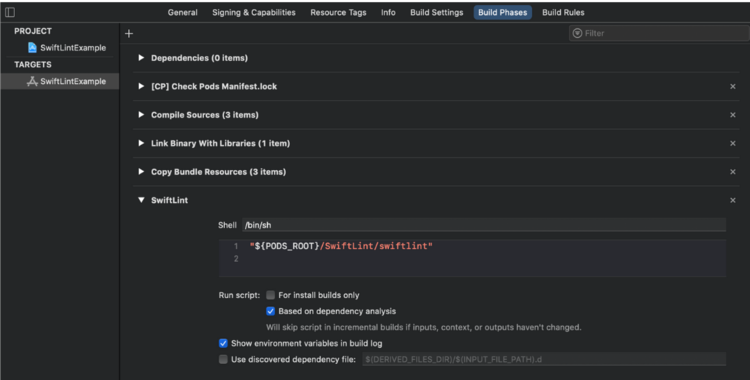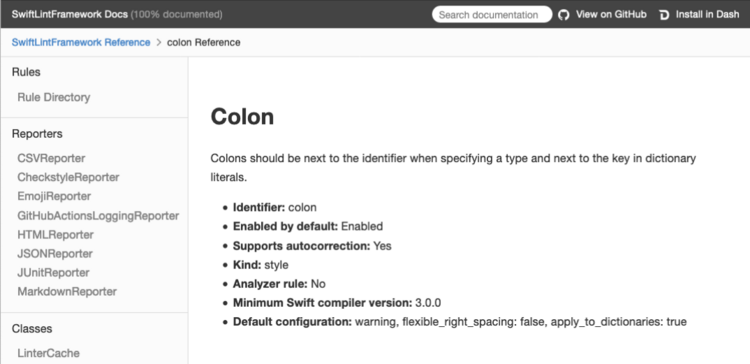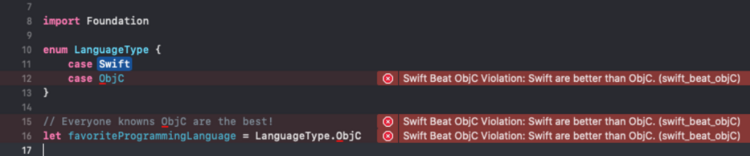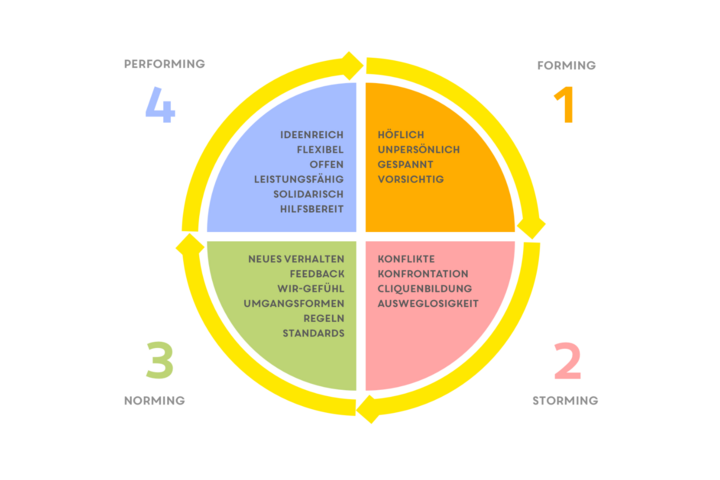Je früher, desto besser: Linter als sinnvolles Frühwarnsystem
Besser ist es dann doch, wenn bereits dann auf die Nichteinhaltung der Coding Guidelines hingewiesen wird, wenn der Fehler gerade passiert. In der JavaScript Welt werden zu diesem Zweck bereits seit einigen Jahren Linter eingesetzt. Die deutsche Übersetzung für das Wort lint ist Fussel. Somit „entfusselt“ der Linter den Code. Auch für Swift gibt es solche Linter, die mit Unterstützung von Xcode auf die Nichteinhaltung von Coding Guidelines zur Entwicklungszeit hinweise.
In diesem Blogbeitrag möchte ich SwiftLint vorstellen und zeigen, wie es in ein Swift-Projekt eingebunden werden kann. Anhand von Beispielen in einer SwiftLint Konfigurationsdatei möchte ich zeigen, wie vordefinierte Regeln deaktiviert bzw. aktiviert werden können. Außerdem, wie man eigene Regeln, die für das Team wichtig sind, erstellt. Auch möchte ich kurz darauf eingehen, wie sinnvoll es ist, SwiftLint in bereits bestehenden Swift-Projekten zu verwenden und was man dabei beachten sollte.